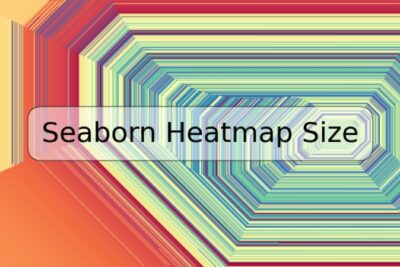
5 Métodos para solucionar la falla de Malwarebytes en Windows

Malwarebytes es un software muy popular para la detección y eliminación de malware y software malicioso en equipos con sistema operativo Windows. Sin embargo, en ocasiones puede presentarse el problema de que la aplicación no se abre correctamente. Esto puede ser muy frustrante, especialmente si se depende de Malwarebytes para mantener el equipo seguro y protegido. Afortunadamente, hay varias formas de solucionar este problema. A continuación, se presentan 5 métodos para solucionar la falla de Malwarebytes en Windows.
1. Reiniciar el equipo
A veces, un simple reinicio puede ayudar a solucionar el problema de que Malwarebytes no se abra. Si Malwarebytes no se abre después de un reinicio, prueba los otros métodos descritos a continuación.
2. Desactivar el software antivirus temporalmente
En ocasiones, el software antivirus puede interferir con el funcionamiento de Malwarebytes, impidiendo que la aplicación se abra correctamente. Si el software antivirus está causando el problema, desactivarlo temporalmente puede ser de ayuda. No obstante, es importante recordar activar el software antivirus después de solucionar el problema de Malwarebytes.
3. Descargar e instalar Malwarebytes de nuevo
Otra forma de solucionar el problema de Malwarebytes no abriendo es descargar e instalar el software de nuevo. Para ello, deberás desinstalar la versión actual de Malwarebytes e instalar una versión nueva desde el sitio web oficial de Malwarebytes. Sin embargo, es importante tener en cuenta que al hacer esto se perderán las configuraciones personalizadas y los resultados del análisis previo.
4. Actualizar Malwarebytes a la última versión
Si el problema se debe a que se está utilizando una versión antigua de Malwarebytes, actualizar el software a la última versión puede ser de ayuda. Para ello, deberás abrir Malwarebytes (si es que se abre), seleccionar la opción de 'Actualizaciones' en el menú y seguir los pasos que se indiquen para actualizar el software a la última versión.
5. Ejecutar Malwarebytes en modo seguro
Si los métodos anteriores no han funcionado, ejecutar Malwarebytes en modo seguro puede solucionar el problema. Para hacer esto, deberás reiniciar el equipo en modo seguro y luego abrir Malwarebytes. Si esto soluciona el problema, es recomendable realizar un escaneo completo del sistema en modo seguro.
Conclusión
Si Malwarebytes no se está abriendo en Windows, no te preocupes, hay varias formas de solucionar el problema. Prueba los métodos descritos anteriormente y encuentra la solución que mejor funcione para ti.
Preguntas frecuentes
1. ¿Qué es Malwarebytes?
Malwarebytes es un software antivirus y antimalware que se utiliza para detectar y eliminar amenazas de software malicioso en equipos con sistema operativo Windows.
2. ¿Por qué Malwarebytes no se abre?
Malwarebytes puede no abrirse debido a varias razones, como problemas de compatibilidad de software, conflictos con el software antivirus o versiones obsoletas del software.
3. ¿Puedo reinstalar Malwarebytes sin perder mis configuraciones personalizadas y mis resultados del análisis previo?
No, reinstalar Malwarebytes implica la eliminación de la versión actual junto con todas las configuraciones personalizadas y los resultados del análisis previo.
4. ¿Cómo ejecuto el equipo en modo seguro?
Para reiniciar el equipo en modo seguro, debes presionar la tecla F8 durante el arranque de Windows. Luego, seleccionar la opción de arranque en modo seguro y seguir los pasos que se indiquen.
5. ¿Dónde puedo encontrar la última versión de Malwarebytes?
Puedes encontrar la última versión de Malwarebytes en el sitio web oficial de Malwarebytes.












Deja una respuesta